Из-за новой политики Microsoft в отношении сторонних ресурсов, Minecraft Wiki больше не является официальной. В связи с этим были внесены некоторые изменения, в том числе и обновлён логотип вики-проекта. Подробности на нашем Discord-сервере.
Русификация
- Править код
- История
- Обсуждение (13)
Русификация [1] — процесс изменения языка интерфейса приложения, в данном случае: игры Minecraft на русский, характеризующийся изменением или увеличением кода программы или языкового пакета.
Русификатор — программное средство или пакет ресурсов направленные на замену языка интерфейса на русский конечным пользователем (игроком) без лишних временных затрат и не требующий от пользователя специальных знаний в информатике и/или лингвистике.
История [ ]
Beta — 1.5 [ ]
Для Minecraft первые русификаторы появились ещё для Beta-версий. Тогда русификация производилась путём непосредственного перевода en_US.lang , перерисовки шрифта (область 80F-F из используемой для латинского шрифта кодовой страницы CP437) и изменения font.txt . Также, начиная с 1.0, в некоторых русификаторах стали переводиться и финальные титры. Всё это затем копировалось в minecraft.jar . Такой способ русификации использовался до версии 1.5.2 включительно, пока в 1.6 не было введено множество языков, пакеты ресурсов и новый способ управления шрифтами, не позволявший достаточно качественно русифицировать игру аналогичным предыдущим версиям образом.
КАК ИЗМЕНИТЬ ЯЗЫК В pojavlaunche | ДВА СПОСОБА ✓
1.6 и редактирование классов [ ]
В связи с появлением русского языка необходимость в русификаторе отпала, имело смысл разве что предложить свой перевод (собственный файл ru_RU.lang ) и перевод титров. Но пользователи хотели большой и квадратный «классический шрифт», потому что он лучше масштабируется и просто лучше заметен, так как крупнее. И был тогда предложен вариант, который является наименее проблемным и наиболее простым в установке для версий с 1.6 по 1.8 [2] . Русификация производилась путём изменения в .jar -файлах некоторых классов, отвечающих за рендеринг символов.
1.7 — 1.8 [ ]
Когда в 1.7 в достаточной степени развилась система пакетов ресурсов, был предложен ещё один подход [3] — изменение шрифтов, изменение glyph_sizes.bin , отвечающего за ширину символов, и использование хитрой кодировки в файле локализации. Всё это было осуществлено в формате пакета ресурсов. Но данное решение, несмотря на отсутствие необходимости в отдельном клиенте, имело множество проблем с отрисовкой шрифта (большинство которых исправляет модификация OptiFine). Потому, несмотря на высокие трудозатраты для автора и чуть более сложный метод установки для пользователя, наиболее удобным способом русификации для 1.7 и 1.8 является корректировка классов.
В версии 1.9 была исправлена критическая ошибка, накладывавшая ограничения по ширине символов в Unicode-шрифте . Таким образом, в случае, когда автор русификатора в формате пакета ресурсов хочет добавить ещё и шрифт, ему больше не нужно перекодировать символы из кириллицы в символы, содержащиеся в CP437, и создаваемый таким образом русификатор стал полностью функционален. Впрочем, шрифты теперь удобнее устанавливать как отдельный пакет ресурсов, никак не связанный с русификатором, так как это освобождает пользователя от необходимости пользоваться сторонним переводом, если ему требуется просто альтернативный шрифт. Классический шрифт можно взять здесь.
Как поменять язык в Майнкрафт
Также на различных ресурсах можно найти и другие шрифты, например, конвертированные стандартные шрифты Windows (правда, только область 21-7E, то есть латинские основные символы). Единственный недостаток такого вида шрифта — что используемые юникодовые шрифты отображаются без тени в отличие от «стандартного» шрифта. Тень присутствует, но является практически незаметной. Это считается ошибкой MC-2488 на хранилище отчётов об ошибках Mojang AB .
Для 1.11 на данный момент нет русификаторов кроме тех, что предлагает команда KoshkBench.
Начиная с 1.13, стиль русского шрифта совпадает со шрифтом оригинального языка игры.
Для 1.16.3 и более поздних версий появился перевод от KoshkBench, главным отличием которого является иной взгляд на перевод Nether Update, в том числе сохранение некоторых старых названий.
Источник: argument56.ru
Изменение языка на компьютере
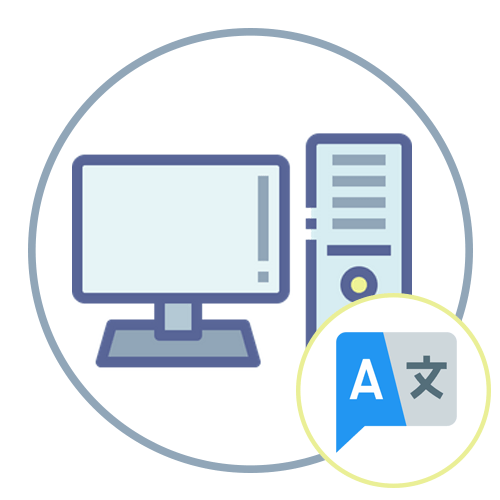
Язык интерфейса отвечает за отображение всех элементов Windows и системных сообщений, всплывающих на экране время от времени. На него ориентируются и другие программы, во время установки которых язык по умолчанию подбирается автоматически. Если вас не устраивает текущий язык интерфейса операционной системы, его можно сменить, обратившись к настройкам. Давайте разберемся с тем, как это происходит в разных версиях Виндовс.
Windows 10
Разработчики постарались сделать так, чтобы у пользователей была вариативность в настройках географических параметров, включая язык интерфейса. В большинстве случаев его изменение требуется исключительно для удобства, но иногда это связано с функциональными особенностями. Например, если изменить основной язык на английский, Кортана заработает, а значит, можно будет отправлять голосовые команды и получать на них ответы, чего нельзя делать в версии на русском из-за региональных ограничений.
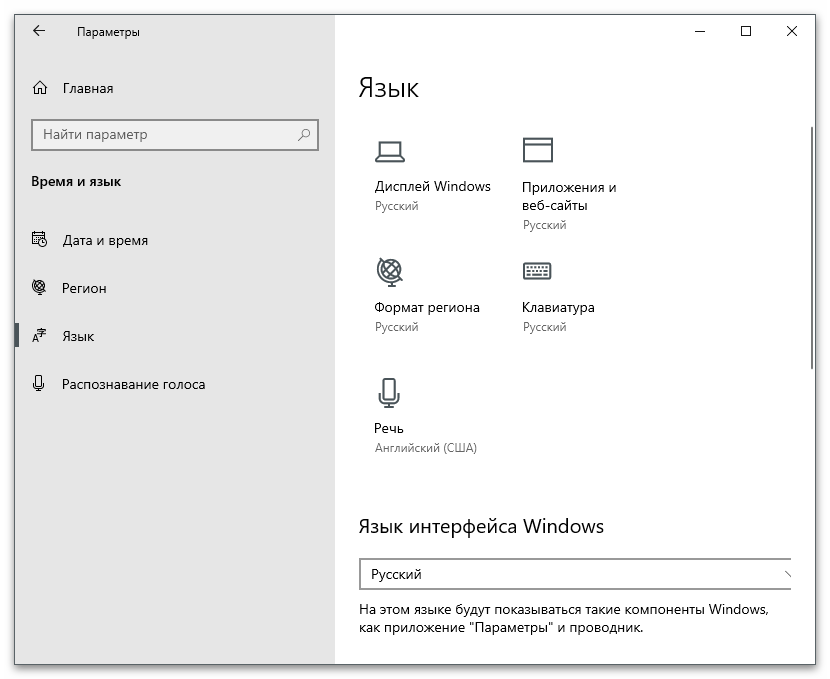
Windows 7
С Windows 7 дела обстоят немного иначе, поскольку никаких хитростей за изменением языка интерфейса не скрывается. Настройка влияет только на отображение элементов интерфейса и системных сообщений, то есть ее редактирование необходимо исключительно с целью повышения комфорта работы в ОС. Вы можете воспользоваться стандартным языковым пакетом от Microsoft, установив его вручную или через Центр обновлений, либо скачать специализированную программу от сторонних разработчиков, которая выполнит все действия в автоматическом режиме.
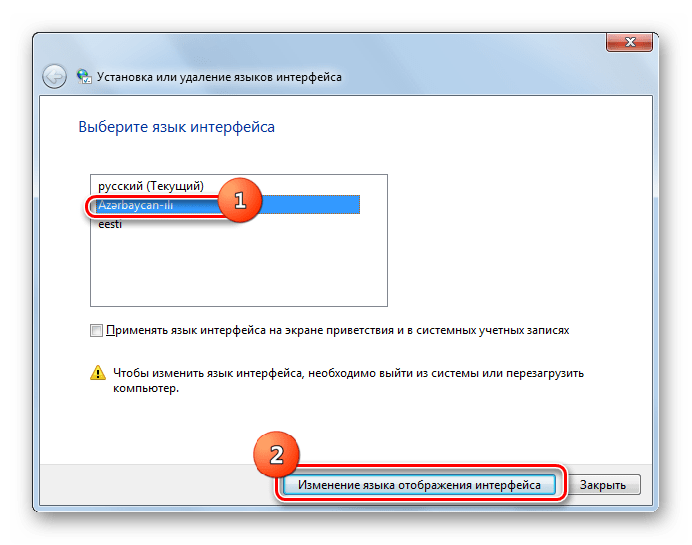
Раскладка клавиатуры
Используемая раскладка клавиатуры никак не связана с языком интерфейса в операционной системе и настраивается отдельно. Основная выбирается еще при установке Виндовс, а затем появляется возможность добавить несколько раскладок, чтобы переключаться между ними во время взаимодействия с компьютером. В Windows 10 для изменения раскладки обычно используются стандартные средства, то есть окно с настройками и горячие клавиши. Однако есть возможность установить дополнительный софт, предназначенный для оптимизации клавиатуры, о чем идет речь в другой статье на нашем сайте.
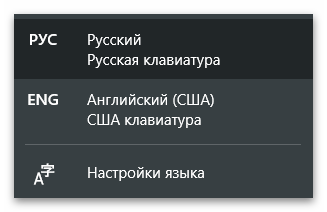
Если вы являетесь обладателем Windows 7, можете использовать ту же инструкцию по ссылке выше, чтобы поменять раскладку клавиатуры на компьютере, а если столкнулись с проблемами при выполнении данного действия, ознакомьтесь с тематическими материалами по следующим ссылкам в которых представлены рабочие методы решения ошибок при переключении языка ввода.
Подробнее: Решение проблемы с переключением языка в Windows 10 / Windows 7
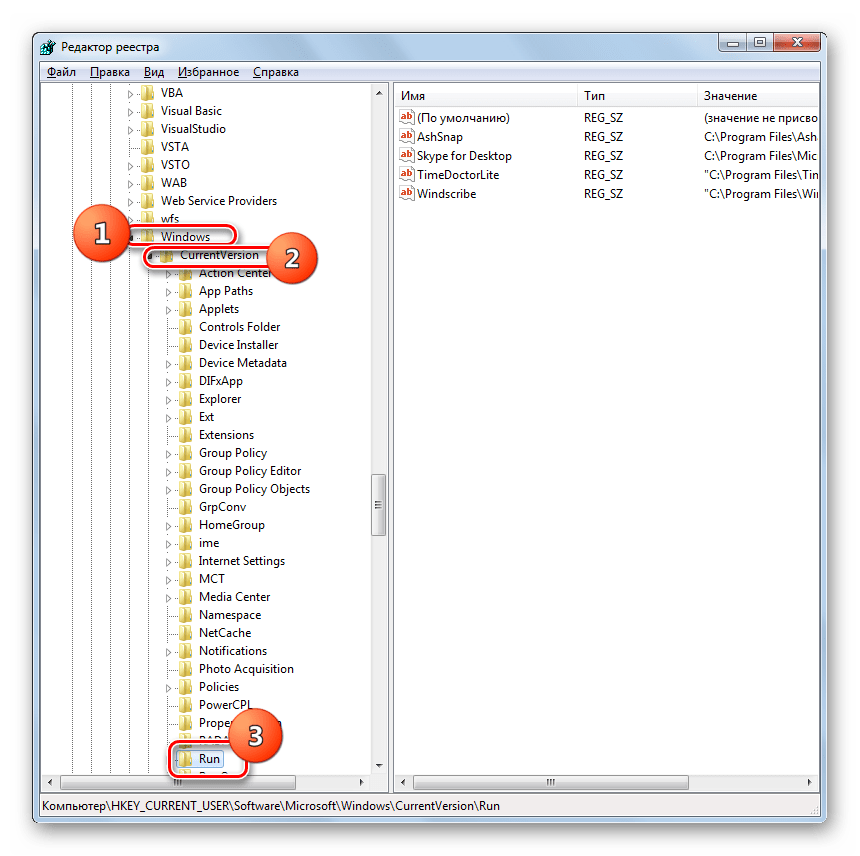
Язык на разных сайтах
Рассмотрим более узконаправленные темы, не относящиеся напрямую к операционной системе. Первая подразумевает изменение языка на различных сайтах во время их просмотра через браузер. Такая функция есть не на всех веб-страницах, в большинстве случаев ее поддерживают официальные сайты крупных компаний или социальные сети. Ниже вы найдете ссылки на другие руководства, связанные со сменой языка на разных сайтах. Возможно, что-то окажется подходящим или поможет в определении правильного алгоритма действий.
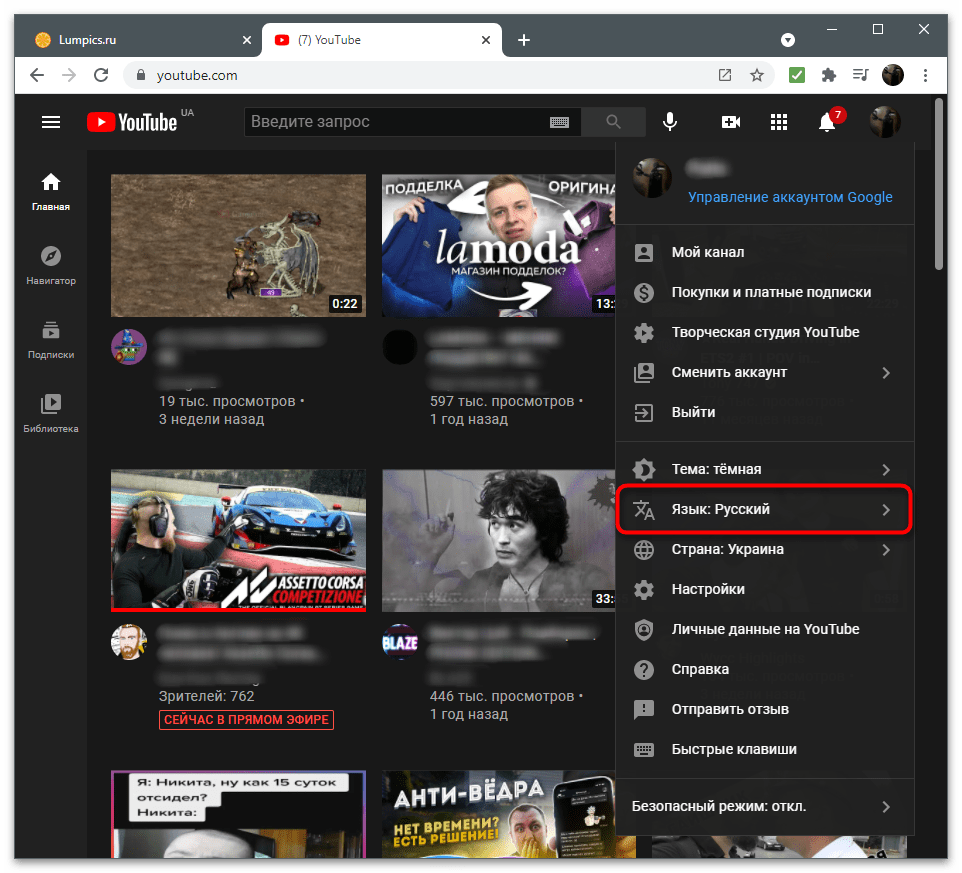
Если при использовании сайта оказалось, что он не поддерживает русский или переключение на любой другой необходимый вам язык, остается только использовать переводчик, который сейчас встроен во многие веб-обозреватели или устанавливается отдельно в виде расширения. Это единственный вариант получить хотя бы приблизительно правильный перевод содержимого.
Язык в разных программах
Многие программы тоже поддерживают смену языка, что позволяет комфортно работать с ними, не задумываясь над переводом каждого пункта меню или интерфейса. Если по умолчанию язык выбран неправильный, это еще не значит, что необходимый вам не поддерживается. Понадобится открыть настройки ПО и отыскать там региональные параметры, изменив язык на требуемый. Ссылки на статьи с примерами вы найдете далее и сможете без проблем справиться с поставленной задачей.
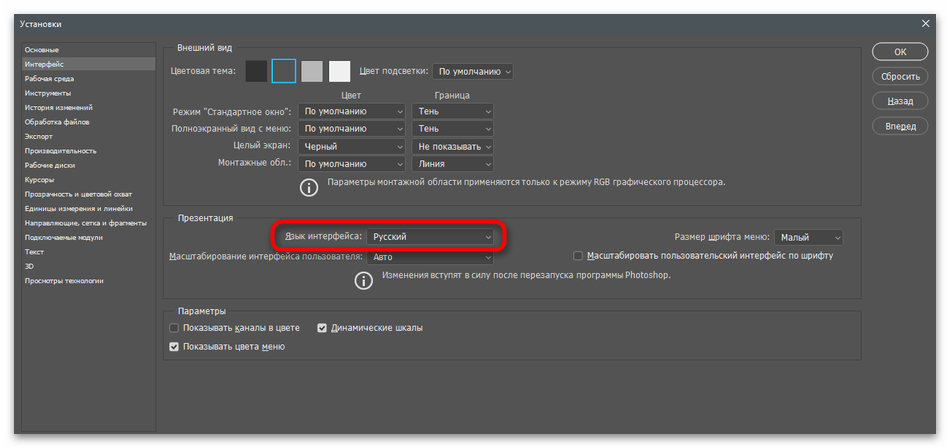
В отдельном нашем материале вы детально узнаете, что делать, если в настройках не нашлось подходящего языка, а использовать программу с текущей локализацией не получается. Есть три метода решения данной ситуации, каждый из которых имеет свои особенности и подойдет в определенных случаях.
Источник: lumpics.ru
Как легко поменять язык интефрейса в Виндовс | Для систем Windows 7, 8, 10

Интерфейс Windows, вне зависимости от версии, конечно же может переводиться на разные языки, кому-то удобнее в английском работать, кому-то в русском и в целом система официально поддерживает все возможные языки и в этой статье я подробно расскажу о том, как можно изменить язык интерфейса Виндовс (во всех последних ее версиях: 7, 8, 10) на удобный вам в случае необходимости, буквально за несколько кликов мышкой. Смена языка в виндовс в первую очередь может потребоваться в тех случаях, когда вам в руки попал компьютер, на котором установлена ОС с языком интерфейса, на котором вам работать будет неудобно.
Ну, например, вы не знаете совершенно английского, а приобрели или вам кто-то передал компьютер в ваше распоряжение как раз с англоязычным интерфейсом. Или случайно язык поменяли, а может вследствие действия какой-то «заразы», попавшей в систему. В любом случае, для комфортной работы язык всегда можно поменять, хоть и не всегда в системе предустановлен нужный перевод. Не путайте язык интерфейса с раскладкой клавиатуры в системе! Язык интерфейса — это перевод всех окон, меню системы, пунктов настроек, а смена раскладки — это возможность вводить символы на разных языках.
Изменение языка интерфейса Windows: пошаговое руководство
Сейчас я рассмотрю данный процесс для всех последних версии этой операционки, начиная с 7-й и заканчивая 10. Сама версия сборки значения не имеет, последовательность от этого не меняется. Да и в целом во всех этих системах все делается аналогично, например, в 8 и 10 практически без изменений и лишь в семерке есть некоторые отличия. Ниже описана последовательность на примере смены русского на английский, но точно также все делается и в обратном порядке, главное учесть, что нужно навигация по системе будет уже на другом языке.
Как сменить язык в Виндовс 10
В поиске системы наберите «Язык и региональные стандарты» и выберите найденный раздел системы. 
 Если нужного языка нет, то смотрите дополнительную информацию ниже под пунктом №4. Загрузите языковой пакет в следующем окне, а также затем можете отдельно скачать еще и речевой и рукописный ввод на выбранном языке.
Если нужного языка нет, то смотрите дополнительную информацию ниже под пунктом №4. Загрузите языковой пакет в следующем окне, а также затем можете отдельно скачать еще и речевой и рукописный ввод на выбранном языке.
 Дождитесь уведомления Windows о том, что язык установлен и затем можно в том же окне уже выбрать из списка установленный язык для интерфейса системы.
Дождитесь уведомления Windows о том, что язык установлен и затем можно в том же окне уже выбрать из списка установленный язык для интерфейса системы.  Но обратите внимание, что смена языка интерфейса произойдет только после того как вы выйдите из системы (из своей учетной записи) и войдете заново, либо просто перезагрузите компьютер.
Но обратите внимание, что смена языка интерфейса произойдет только после того как вы выйдите из системы (из своей учетной записи) и войдете заново, либо просто перезагрузите компьютер.
Если в шаге 2 не было в списке нужного вам языка, то в том же окне кликните выше на «Добавить язык», выберите из списка нужный (можно воспользоваться поиском) и нажмите «Далее».  Проверьте, чтобы было отмечено «Назначить языком интерфейса Windows» и нажмите «Установить». Ну а при желании можно скачать дополнительные пакеты для рукописного и голосового ввода в системе.
Проверьте, чтобы было отмечено «Назначить языком интерфейса Windows» и нажмите «Установить». Ну а при желании можно скачать дополнительные пакеты для рукописного и голосового ввода в системе.  После окончания загрузки язык будет автоматически применен к интерфейсу. Теперь рассмотрим как все это проделать в 7-й версии виндоус.
После окончания загрузки язык будет автоматически применен к интерфейсу. Теперь рассмотрим как все это проделать в 7-й версии виндоус.
Как сменить язык в Windows 7
В этой версии Windows язык меняется схожим образом:
- Перейдите в региональные стандартны через поиск, также как это показано выше для Win10 и откройте вкладку «Языки и клавиатуры».
![]()
- Далее выберите «Установить языки интерфейса»:
![]()
- Затем «Запуск центра обновления Windows» (не пробуйте искать языковой пакет на компьютере при помощи варианта «Обзор компьютера или сети», если сами не загружали нужные файлы в систему, поскольку так вы ничего не найдете).
![]()
- Система перенаправит вас в раздел обновлений, где начнется их поиск (если на начался автоматически, то запустите вручную), после чего нужно выбрать необязательные обновления:
![]()
- В списке языков отметьте нужные и нажмите «ОК», например:
![]()
- Нажмите «Установить обновления» и дождитесь полной загрузки:
![]()
- После чего можно вернуться в раздел «Язык и региональные стандарты» и выбрать там уже установленный язык, не забыл затем нажать «Применить» и «ОК» для сохранения.
![]()
Изменение языка в Windows 8
Процесс изменения языка интерфейса в этой системе практически идентичен Windows 10. Отличие лишь в поиске раздела «Язык и региональные стандарты», потому что сам поиск немного другой 🙂 и капельку в оформлении, что ни на что не влияет.
В что касается поиска, если не знаете как им пользоваться в 8-й винде, то в начале этой заметки я дал ссылку на отдельную статью по работе с поиском в Windows, рекомендую в таком случае прочесть и сразу во всем разберетесь!
Все остальное на 100% соответствует, вот, к примеру, интерфейс нужного раздела:

В общем все аналогично 10-ке, просто повторите пункты из первой главы этой статьи.
Заключение
Мне самому менять язык в Windows понадобилось лишь единожды, когда занимался обслуживанием компьютера родной сестренки и у нее система была на английском, а я на то время был в этом языке совсем слабоват и некоторые моменты тормозили мою работу, даже при хорошем знании самой системы, что и где в ней находится.
Но раз пригодилось мне, значит может и другим пригодиться, мало ли какой компьютер когда-нибудь окажется в вашем распоряжении 🙂 Переустановить систему, конечно, тоже вариант, но на мой взгляд — неразумный, ведь куда проще скачать и установить нужный языковой пакет, что займет минут 5 вместо 60 если будете переустанавливать!
На этом все, если вопросы остались, буду рад на них ответить, задавайте их, пожалуйста, в комментариях!
Хорошего Вам дня и отличного настроения! 😉
Сделай репост – выиграй ноутбук!
Каждый месяц 1 числа iBook.pro разыгрывает подарки.
- Нажми на одну из кнопок соц. сетей
- Получи персональный купон
- Выиграй ноутбук LENOVO или HP

—> LENOVO или HP от 40-50 т.р., 8-16ГБ DDR4, SSD, экран 15.6″, Windows 10
4 комментария
Если точно попали туда, куда у меня написано, то кнопки там может не быть только по причине слишком урезанной копии Windows, которая у вас установлена. В иных случаях эта кнопка есть всегда (некоторые пользователи переходят не в тот раздел, т.е. ищут не там).
Источник: serfery.ru






